Autor:
Carl Weaver
Data Creației:
27 Februarie 2021
Data Actualizării:
1 Iulie 2024
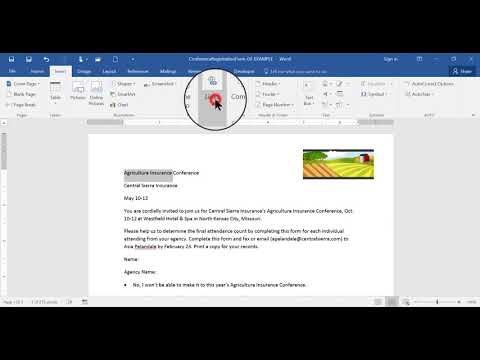
Conţinut
Aveți posibilitatea de a încorpora linkuri în documentul dvs. text către fotografii, fișiere muzicale, foldere video și chiar pagini web. Astfel de linkuri pot apărea sub formă de imagini, text sau orice alt obiect din documentul dvs. Urmați acești pași simpli:
Pași
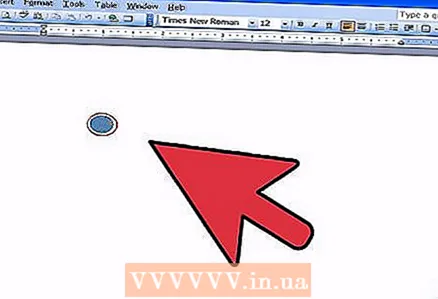 1 Deschideți Microsoft Word.
1 Deschideți Microsoft Word.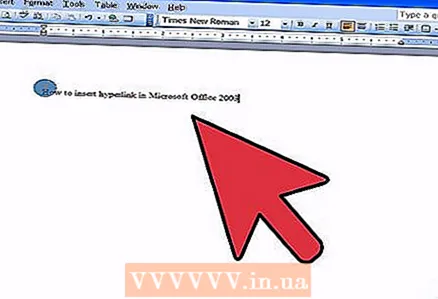 2 Scrie orice vrei, adaugă poze, tabele etc.
2 Scrie orice vrei, adaugă poze, tabele etc.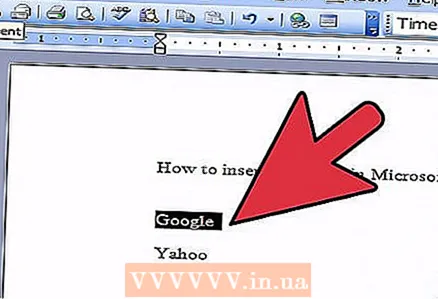 3 Selectați obiectul sau textul pentru care urmează să creați linkul.
3 Selectați obiectul sau textul pentru care urmează să creați linkul.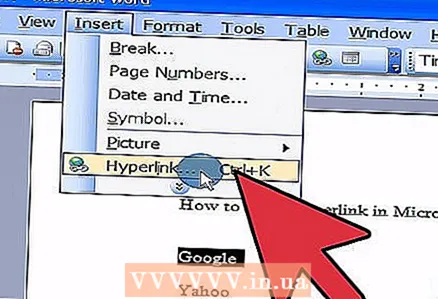 4 Accesați fila Insert și faceți clic pe butonul Hyperlink. O fereastră mică va apărea în fața ta.
4 Accesați fila Insert și faceți clic pe butonul Hyperlink. O fereastră mică va apărea în fața ta. 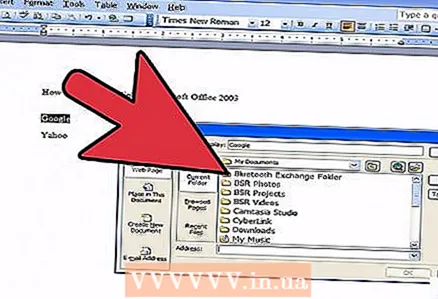 5 Selectați un fișier, dosar, pagină web sau altceva la alegere, la care doriți să atașați un link și faceți clic pe „OK”. Ca urmare, linkul dvs. va fi inserat.
5 Selectați un fișier, dosar, pagină web sau altceva la alegere, la care doriți să atașați un link și faceți clic pe „OK”. Ca urmare, linkul dvs. va fi inserat.
sfaturi
- Dacă salvați fișierul ca document Word sau orice alt format similar, vă puteți accesa linkul apăsând tasta [Ctrl] și apoi făcând clic pe link.
- Când salvați un document ca fișier pdf, pagină web sau alt format similar, vă puteți accesa linkul făcând clic direct pe acesta.



